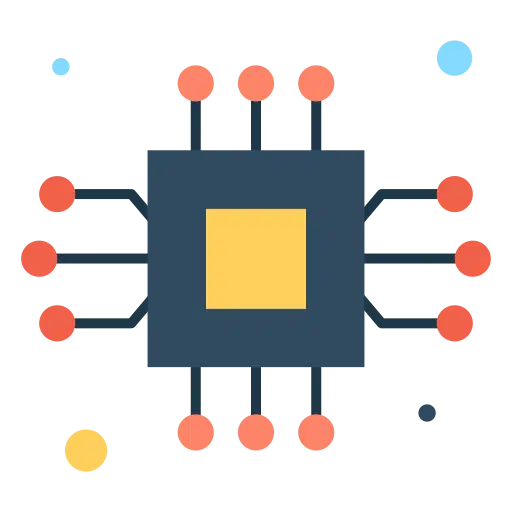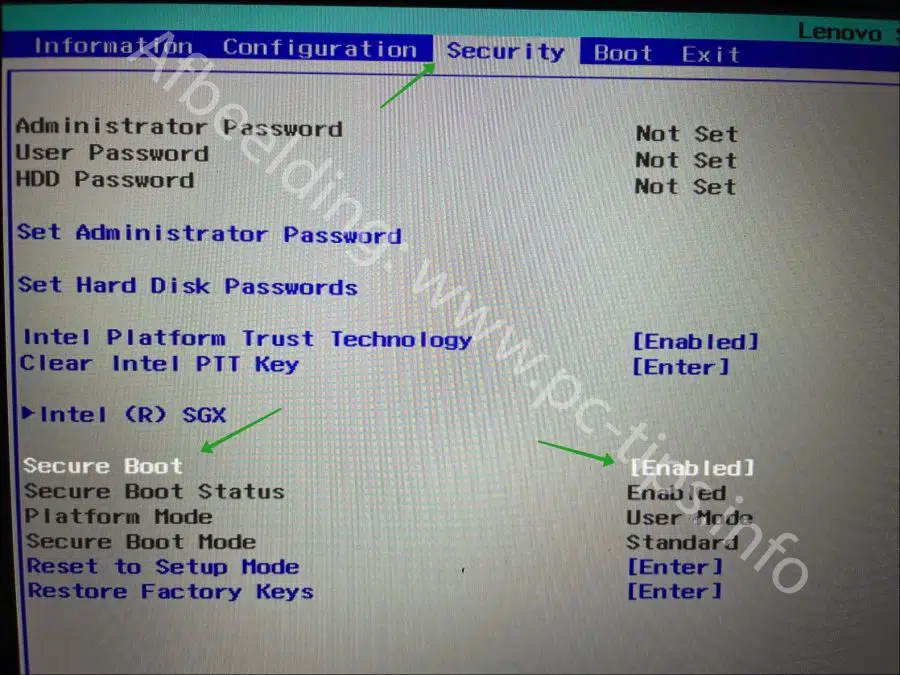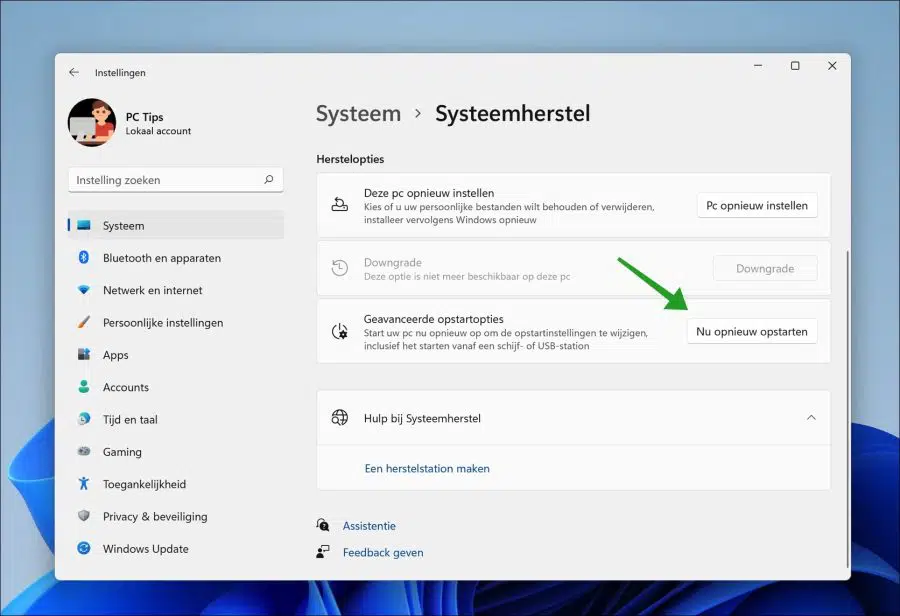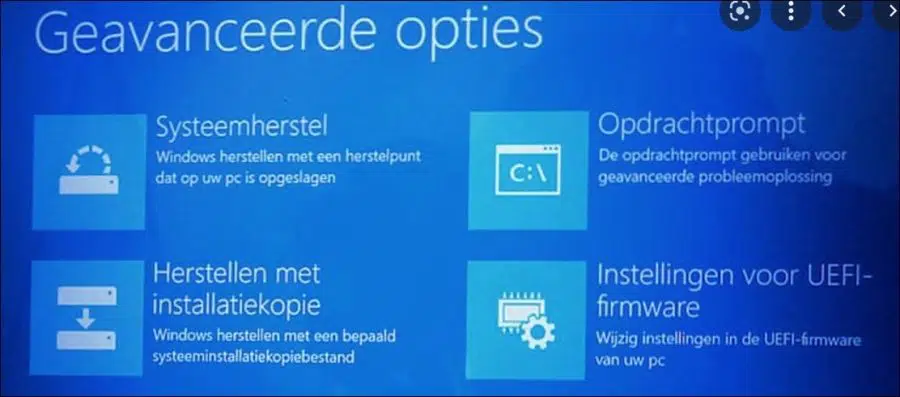अब माइक्रोसॉफ्ट एक के साथ टीपीएम चिप और सिक्योरबूट Windows 11 इसने इसे बहुत अधिक सुरक्षित बना दिया है, अधिक से अधिक उपयोगकर्ता यह खोज रहे हैं कि इसे कैसे किया जाए टीपीएम और सिक्योर बूट को BIOS सेटिंग्स में सक्षम किया जा सकता है.
वर्तमान में बेचे जाने वाले अधिकांश कंप्यूटर टीपीएम चिप और सिक्योर बूट से लैस हैं। हालाँकि पीसी अक्सर मानक के रूप में इससे सुसज्जित होता है, यह फ़ंक्शन हमेशा सक्षम नहीं होता है। कुछ उपयोगकर्ताओं को अभी भी BIOS या UEFI में सुरक्षित बूट सक्षम करने की आवश्यकता है।
BIOS में न केवल विशिष्ट आवश्यकताओं को सक्षम किया जा सकता है। ऐसी बहुत सारी सेटिंग्स हैं जिन्हें आप समायोजित कर सकते हैं। इस आलेख में मैं समझाता हूं कि आप सबसे सामान्य कंप्यूटरों के लिए BIOS या UEFI सेटिंग्स तक कैसे पहुंच सकते हैं।
अपने पीसी पर BIOS या UEFI सेटिंग्स खोलने के 2 तरीके
एक कुंजी के माध्यम से BIOS खोलें
अधिकांश कंप्यूटर मॉडल में एक विशेष कुंजी होती है जो कंप्यूटर शुरू होने पर BIOS सेटिंग्स तक पहुंच प्रदान करती है। नीचे आप पढ़ सकते हैं कि कौन सा परीक्षण विशिष्ट मॉडलों के लिए चिंता का विषय है।
- एचपी लैपटॉप - F10 या ESC
- ASUS लैपटॉप - F2
- डेल लैपटॉप - F2 या F12
- एसर लैपटॉप - F2 या DEL
- लेनोवो लैपटॉप - F2 या FN + F2
- सैमसंग लैपटॉप - F2
- सोनी लैपटॉप - F1, F2 या F3
- तोशिबा लैपटॉप - F2
- Xiaomi - F9 या F12
- रियलमी - F2
डेस्कटॉप पीसी मदरबोर्ड के लिए BIOS तक पहुंचने के लिए कीबोर्ड शॉर्टकट भी हैं:
- ASUS - F2 या DEL
- एमएसआई - डीईएल
- गीगाबाइट - DEL
- एएसआरॉक - F2
- जेब्रोनिक्स - F2
BIOS सेटिंग्स दर्ज करने के लिए, कंप्यूटर बंद करें। कंप्यूटर को पुनरारंभ करें और BIOS कुंजी को तब तक दबाते रहें जब तक कि BIOS खुल न जाए।
सेटिंग्स के माध्यम से यूईएफआई खोलें
आप यूईएफआई सेटिंग्स को विंडोज 11 के जरिए भी खोल सकते हैं। यह के माध्यम से काम करता है उन्नत बूट विकल्प.
स्टार्ट बटन पर राइट-क्लिक करें। मेनू में सेटिंग्स पर क्लिक करें, फिर बाईं ओर सिस्टम पर क्लिक करें, फिर सिस्टम रिस्टोर पर क्लिक करें।
"उन्नत स्टार्टअप विकल्प" में "अभी पुनरारंभ करें" बटन पर क्लिक करें। अब बूट सेटिंग्स बदलने के लिए अपने पीसी को रीस्टार्ट करें।
बूट करने के बाद, "समस्या निवारण" पर क्लिक करें और फिर "यूईएफआई फर्मवेयर सेटिंग्स" पर क्लिक करें और अपने पीसी को पुनरारंभ करें।
अब आपके पास BIOS/UEFI सेटिंग्स तक पहुंच है।
मैं आशा करता हूं कि इससे आपको मदद मिली होगी। पढ़ने के लिए आपका शुक्रिया!
यह भी पढ़ें: